Photoshop创建调整图层
1、在Photoshop软体中,请先打开一张照片


2、接着请执行图层》新调整图层》亮度/对比度命令,新建一个名叫”亮度/对比度1“的调整图层,模式为”正常“


3、把亮度调整为-40,对比度调整为20,我们可以发现这张照片已经变暗了
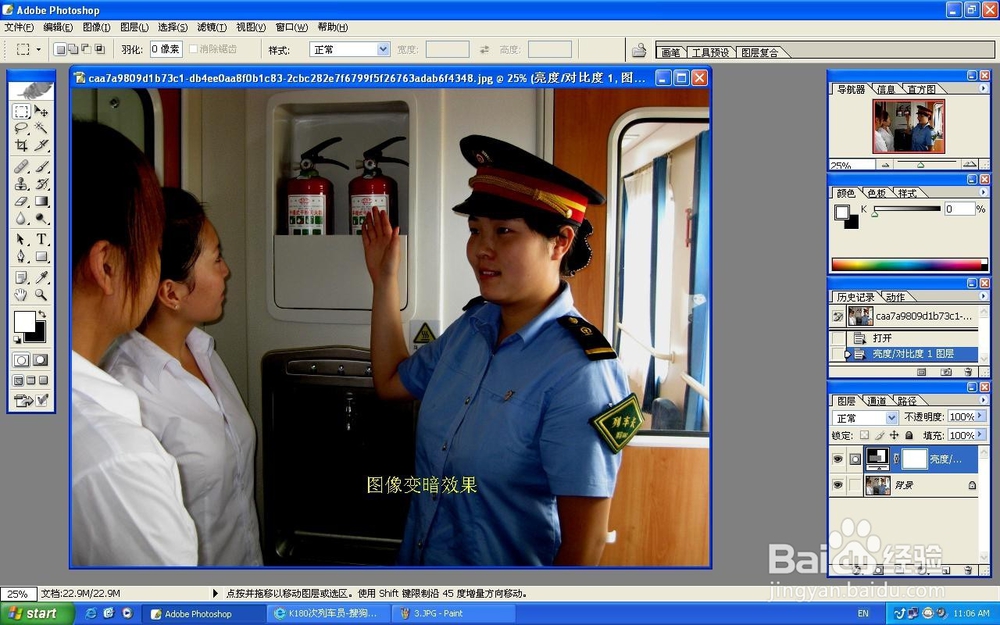
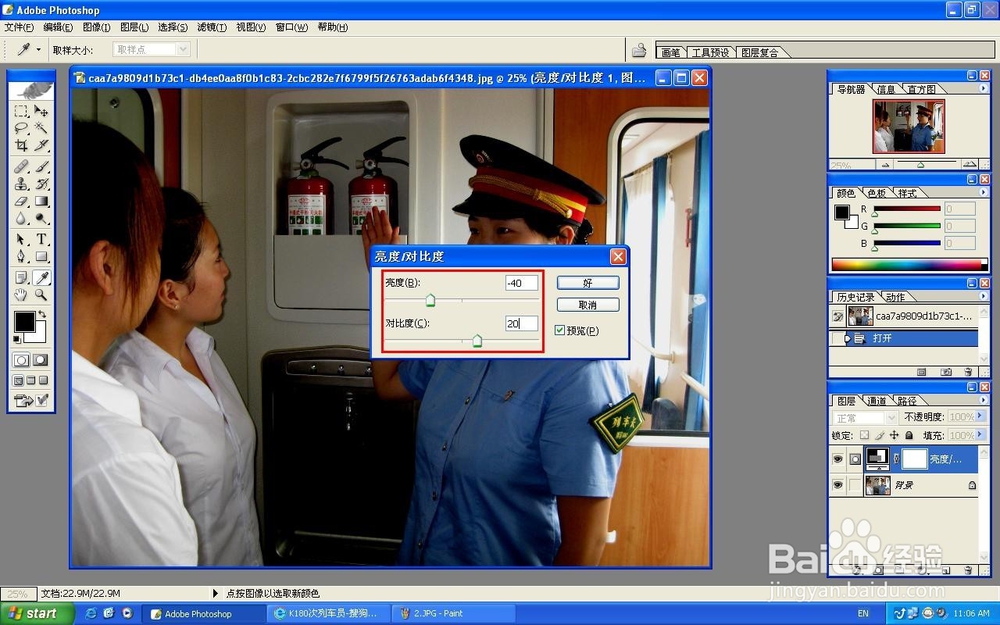
4、若把调整图层给隐藏起来的话,则背景层的图像没有任何改变

5、至此,利用Photoshop创建调整图层的操作也就此完毕了。最后也希望广大用户能够熟练掌握这一方面上的操作,从而使PS对图层的各项参数的调整变得更加方便快捷
声明:本网站引用、摘录或转载内容仅供网站访问者交流或参考,不代表本站立场,如存在版权或非法内容,请联系站长删除,联系邮箱:site.kefu@qq.com。
阅读量:60
阅读量:152
阅读量:43
阅读量:178
阅读量:176